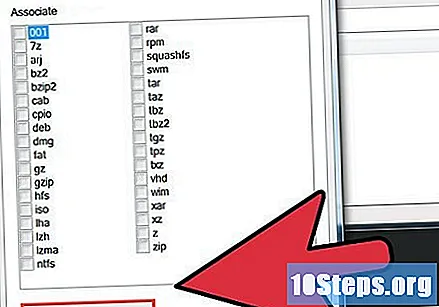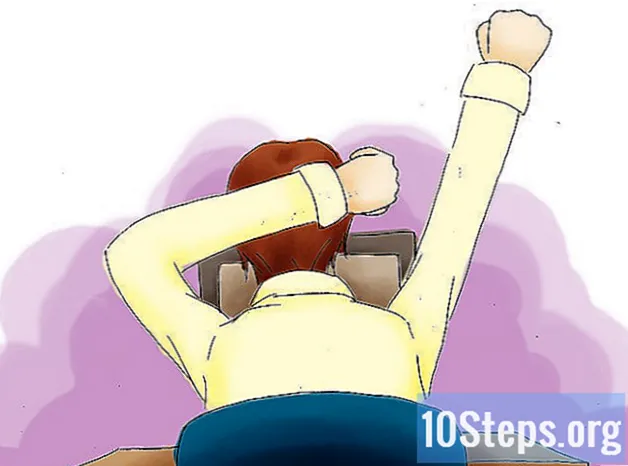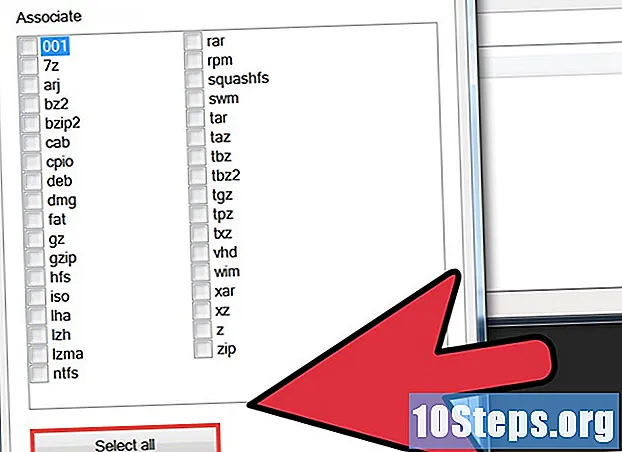
Obsah
RAR (.rar) je formát súboru, ktorý sa bežne používa na kompresiu iných súborov. Zmenšenie veľkosti, ktoré je výsledkom tejto kompresie, výrazne skracuje čas potrebný na prenos a odosielanie súborov cez internet. Z tohto dôvodu sa vo formáte .rar používa veľa serverov bit-torrent, kde sa veľmi veľké súbory pred uvedením do režimu komprimujú. Počas procesu kompresie sú súbory rozdelené do niekoľkých menších súborov. Zvyčajne to spôsobuje určité nejasnosti pre používateľov, keď sa snažia spustiť súbor, a mnohí si neuvedomujú, že na rozbalenie je potrebné použiť kompatibilný program. V tomto článku nájdete informácie o tom, kde nájsť aplikácie schopné pracovať so súbormi .RAR, ako aj naučiť sa spúšťať súbor s týmito príponami.
kroky
Metóda 1 zo 4: Použitie programu WinRar na kombináciu súborov RAR
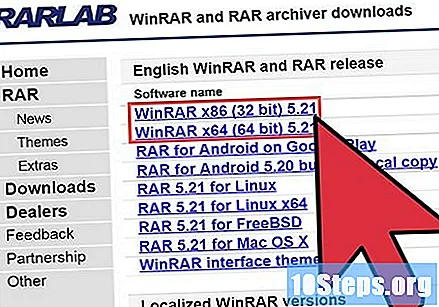
Kúpte si WinRar alebo si stiahnite skúšobnú verziu. Na otvorenie súborov .rar musíte mať v počítači nainštalovaný kompatibilný program. Pretože o.rar je proprietárny formát, existuje len málo aplikácií, ktoré tieto súbory môžu spúšťať alebo otvárať.- Kúpte si kópiu alebo si stiahnite skúšobnú verziu WinRar z webovej stránky RARLAB. Tento program bol vytvorený a je k dispozícii vývojárom formátu .rar.
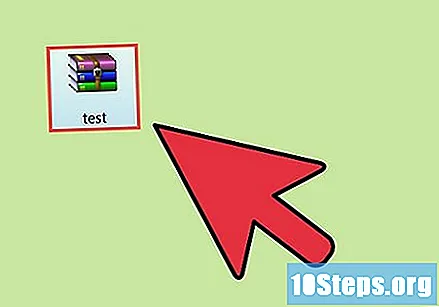
Spustite súbor s príponou .rar pomocou WinRar. Ak je tento program už vo vašom systéme nainštalovaný, môžete kliknutím na neho prehrať alebo otvoriť súbor .rar. Preto WinRar automaticky rozbalí a zjednotí súbor, aby mohol bežať normálne.
Metóda 2 zo 4: Použitie iných aplikácií na otváranie súborov RAR
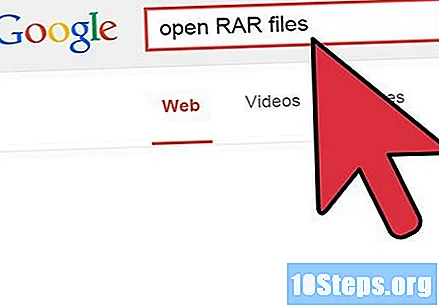
Stiahnite si iný program na kompresiu súborov, ktorý pracuje s príponou .rar. Iba WInRar dokáže vytvoriť súbor RAR, pretože formát je chránený; Niektoré programy vyvinuté tretími stranami však tieto súbory môžu rozbaliť a spustiť.- Vyhľadajte „otvorený súbor RAR“ na internete a nájdite nejaké bezplatné programy schopné pracovať so súbormi RAR.
Stiahnutý program priraďte k súborom .rar. Ak chcete vykonať toto nastavenie, vyberte položku „Nastavenia> Priradenia súborov“ a začiarknite možnosť „.rar“. Potom dvakrát kliknite na súbor alebo kliknite pravým tlačidlom myši a vyberte príkaz „Otvoriť“. Vybraný program teda automaticky rozbalí, spojí a spustí príslušný súbor.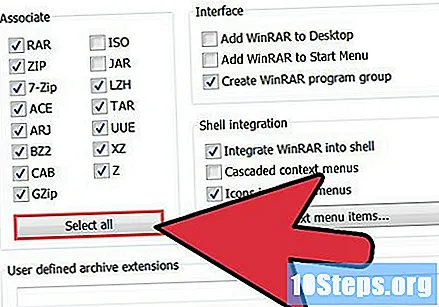
Metóda 3 zo 4: Otváranie súborov .rar pomocou "RAR pre Mac OS"
Otvorte alebo spustite súbory RAR v počítačoch Mac. Podobne ako používatelia počítačov PC, aj užívatelia počítačov Mac majú niektoré možnosti pre prácu s formátom .rar. Program RARLAB pre Mac, známy ako „RAR pre Mac OS“, je možné zakúpiť na webovej stránke spoločnosti. Okrem toho si spotrebitelia môžu tiež stiahnuť skúšobnú verziu aplikácie.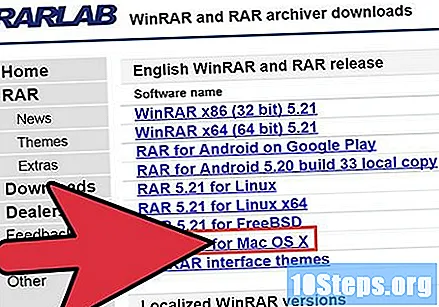
Priradiť súbory .rar k „RAR for Mac OS“. Kliknite na „Nastavenia> Pridruženia k súborom“ a začiarknite možnosť „.rar“. Potom súbor dvakrát otvorte. Program tak automaticky rozbalí súbor, zlúči a vykoná súbor.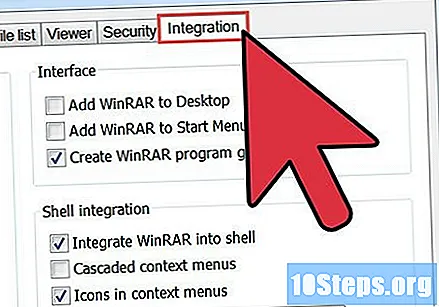
Metóda 4 zo 4: Použitie iných programov na dekomprimovanie súborov na počítačoch Mac
Nainštalujte ďalší program schopný otvárať súbory .rar. Pokiaľ ide o PC, existuje niekoľko bezplatných aplikácií, ktoré sa zaoberajú týmto typom súboru, a funkčnosť týchto produktov je všeobecne obmedzená. Vyhľadajte na internete pomocou výrazu „otvoriť RAR v počítačoch Mac“ a získajte informácie o niektorých bezplatných programoch, ktoré možno použiť na otváranie súborov RAR.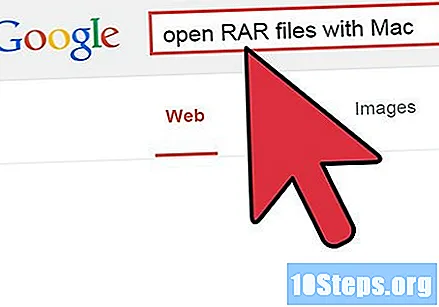
Opäť priraďte stiahnutý program k súborom .rar. Vyberte možnosť „Nastavenia> Priradenia súborov“ a začiarknite možnosť „.rar“. Potom kliknite pravým tlačidlom myši na súbor a vyberte „Open“. Vybraný program teda automaticky rozbalí, spojí a spustí príslušný súbor.